
repost - အခြားအသုံးပြုသူ၏ပို့စ်အပြည့်အဝမိတ္တူ။ သင်၏စာမျက်နှာပေါ်တွင် Instagram Strange အကောင့်တစ်ခုမှမှတ်တမ်းတစ်ခုမှမှတ်တမ်းတစ်ခုမျှဝေရန်လိုအပ်ပါကဤအလုပ်ကိုခွင့်ပြုသည့်နည်းလမ်းများအကြောင်းသင်လေ့လာလိမ့်မည်။
ယနေ့တွင် Instagram သည်အသုံးပြုသူအားလုံးနီးပါးတွင်စာပေအချို့ကိုပြန်လည်သုံးသပ်ရန်လိုအပ်ကောင်းလိုအပ်နိုင်သည်။ သင်၏စာမျက်နှာပေါ်တွင် post ၏မဖြစ်မနေလိုအပ်သောပြိုင်ပွဲတွင်ပါ 0 င်ရန်သင်စီစဉ်ထားသည်။
ဘယ်လိုပြန်ပို့ရမလဲ။
ဤကိစ္စတွင် Rebosit အောက်တွင်ကျွန်ုပ်တို့သည်ရွေးချယ်စရာနှစ်ခုကိုနားလည်သဘောပေါက်သည် - တစ်စုံတစ် ဦး ၏ပရိုဖိုင်းမှဓာတ်ပုံများကိုသင်၏ဖုန်းသို့ပို့ပါ။ ဓာတ်ပုံကိုယ်နှိုက်အပါအ 0 င်စာမူကိုသင်၏စာမျက်နှာသို့တင်ရန်နှင့်၎င်းအောက်တွင်ဖော်ပြထားသောဖော်ပြချက်။နည်းလမ်း 1 - ဓာတ်ပုံတစ်ပုံကိုနောက်ဆက်တွဲထုတ်ဝေမှုဖြင့်သိမ်းဆည်းခြင်း
- အတော်လေးရိုးရှင်းသောနှင့်ယုတ္တိနည်းလမ်း။ ကျွန်ုပ်တို့၏ကွန်ရက်စာမျက်နှာပေါ်တွင်ကွန်ပျူတာသို့မဟုတ်စမတ်ဖုန်းပေါ်တွင် Instagram မှဓာတ်ပုံများကိုသိမ်းဆည်းရန်ရွေးချယ်စရာများကို ဦး စွာထည့်သွင်းထားပြီးဖြစ်သည်။ သင့်လျော်သောရွေးချယ်ရန်သင်လိုအပ်သည်။
- Snapshot ကိုစက်ပစ္စည်းရဲ့မှတ်ဉာဏ်ထဲမှာအောင်မြင်စွာသိမ်းဆည်းပြီးတဲ့အခါလူမှုကွန်ယက်ကိုသာထုတ်ပစ်လိုက်တာပဲ။ ဒီလိုလုပ်ဖို့, application ကို run ပြီး Plus ၏ပုံရိပ်ပါသောဗဟိုခလုတ်ကိုနှိပ်ပါ။
- အောက်ပါတို့သည် download လုပ်ထားသောဓာတ်ပုံ၏ရွေးချယ်မှုမီနူးကိုပြလိမ့်မည်။ အကယ်. လိုအပ်ပါကနောက်ဆုံးသိမ်းဆည်းထားသောပုံရိပ်ကိုသင်ရွေးချယ်နိုင်သည်, ၎င်းကိုဖော်ပြရန်, နေရာတစ်ခုကိုထည့်သွင်းပါ, အသုံးပြုသူများကိုအမှတ်အသားပြုပြီးထုတ်ဝေမှုကိုပြီးအောင်လုပ်ပါ။
ကြည့်ပါ။ Instagram မှဓါတ်ပုံများကိုသိမ်းဆည်းနည်း
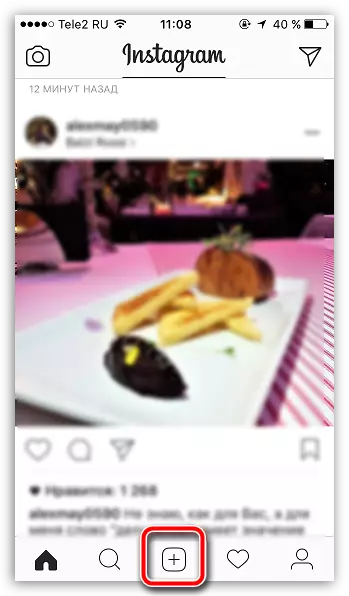

နည်းလမ်း 2. Instagram Application အတွက် Repost ကိုအသုံးပြုခြင်း
၎င်းသည် applically application justifict ကိုအထူးရည်ရွယ်ချက်များဖန်တီးရန်ရည်ရွယ်သည်။ iOS နှင့် Android operating systems များကိုအသုံးပြုထားသောစမတ်ဖုန်းများအတွက်၎င်းကိုရရှိနိုင်သည်။
ပထမနည်းလမ်းနှင့်မတူဘဲဤ application သည် Instagram တွင်ခွင့်ပြုချက်မပေးကြောင်း ကျေးဇူးပြု. သတိပြုပါ။ ထို့ကြောင့်တံခါးပိတ်အကောင့်မှသင်ပုံနှိပ်ထုတ်ဝေမည်မဟုတ်ပါ။
ဤလျှောက်လွှာနှင့်အတူအလုပ်လုပ်ခြင်း iPhone ၏ဥပမာတွင်ထည့်သွင်းစဉ်းစားလိမ့်မည်။ သို့သော်နှိုင်းယှဉ်လျှင်လုပ်ငန်းစဉ်ကို Android OS တွင်လုပ်ဆောင်လိမ့်မည်။
iPhone အတွက် Instagram Application အတွက် repost ကိုဒေါင်းလုပ်ဆွဲပါ
Android အတွက် Instagram Application အတွက် repost download လုပ်ပါ
- လျှောက်လွှာကိုဒေါင်းလုတ်လုပ်ပြီးနောက် Instagram client ကိုစတင်ရန်။ ပထမ ဦး စွာသင်၏စာမျက်နှာပေါ်တွင်နောက်ပိုင်းတွင်နေရာချလိမ့်မည်သည့်ပုံရိပ်တစ်ခုသို့မဟုတ်ဗွီဒီယိုသို့လင့်ခ်ကိုကူးယူသင့်သည်။ ဤသို့ပြုလုပ်ရန် Snapshot (Video) ကိုရှာဖွေပါ။ အပိုဆောင်း menu icon ရှိညာဘက်အပေါ်ညာဘက်အပေါ်ထောင့်ရှိ "Copl link" ခလုတ်ကိုရွေးချယ်ပါ။
- ယခု Instagram ကိုတိုက်ရိုက်ပြေးပါ။ လျှောက်လွှာကိုစတင်သောအခါ Instagram မှကူးယူထားသောချိတ်ဆက်ထားသောချိတ်ဆက်မှုကိုအလိုအလျောက် "ကျဲ" သည်။
- ပုံရိပ်ကိုရွေးချယ်ခြင်း, Retover setting ကိုမျက်နှာပြင်ပေါ်တွင်ဖွင့်လိမ့်မည်။ အပြည့်အဝကူးယူခြင်းအပြင်သင် post ကိုဓာတ်ပုံပေါ်တွင်ပြုလုပ်သောအသုံးပြုသူ login ကိုသင်နေရာချနိုင်သည်။ ဓာတ်ပုံရှိကမ္ပည်းစာ၏တည်နေရာကိုသင်ရွေးချယ်နိုင်သကဲ့သို့အရောင် (အဖြူသို့မဟုတ်အနက်ရောင်) ကိုသတ်မှတ်နိုင်သည်။
- လုပ်ထုံးလုပ်နည်းကိုဖြည့်စွက်ရန် repost ကိုနှိပ်ပါ။
- အောက်ပါမီနူးကိုနောက်ဆုံးလျှောက်လွှာလိုအပ်လိမ့်မည်ကိုပြလိမ့်မည်။ ဤသည်သင်တန်း, Instagram ဖြစ်ပါတယ်။
- လျှောက်လွှာသည်ပုဒ်မထုတ်ဝေခြင်းကဏ္ in တွင်ပေါ်လာလိမ့်မည်။ ပြီးပြည့်စုံသော post ကို post ။


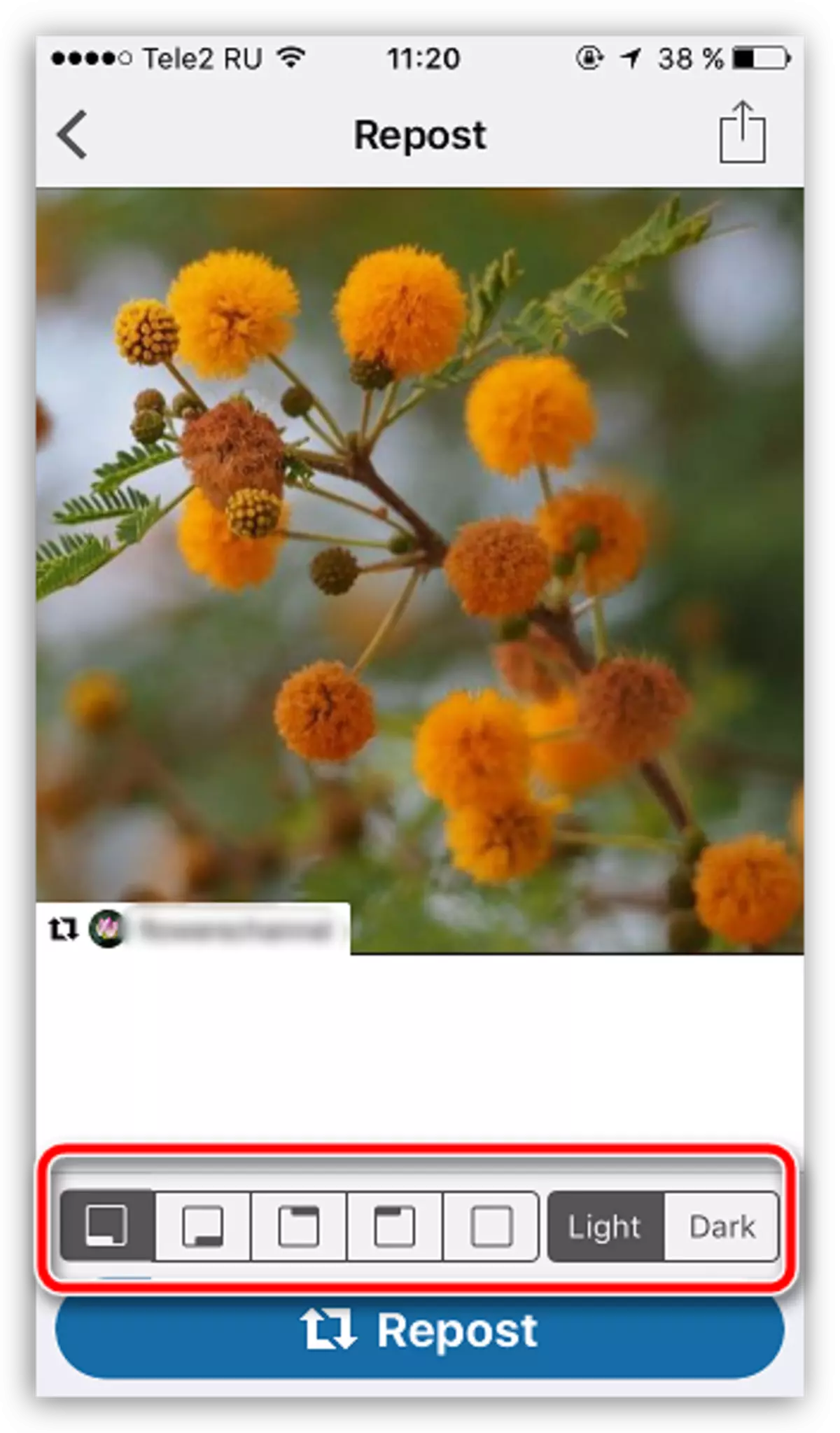


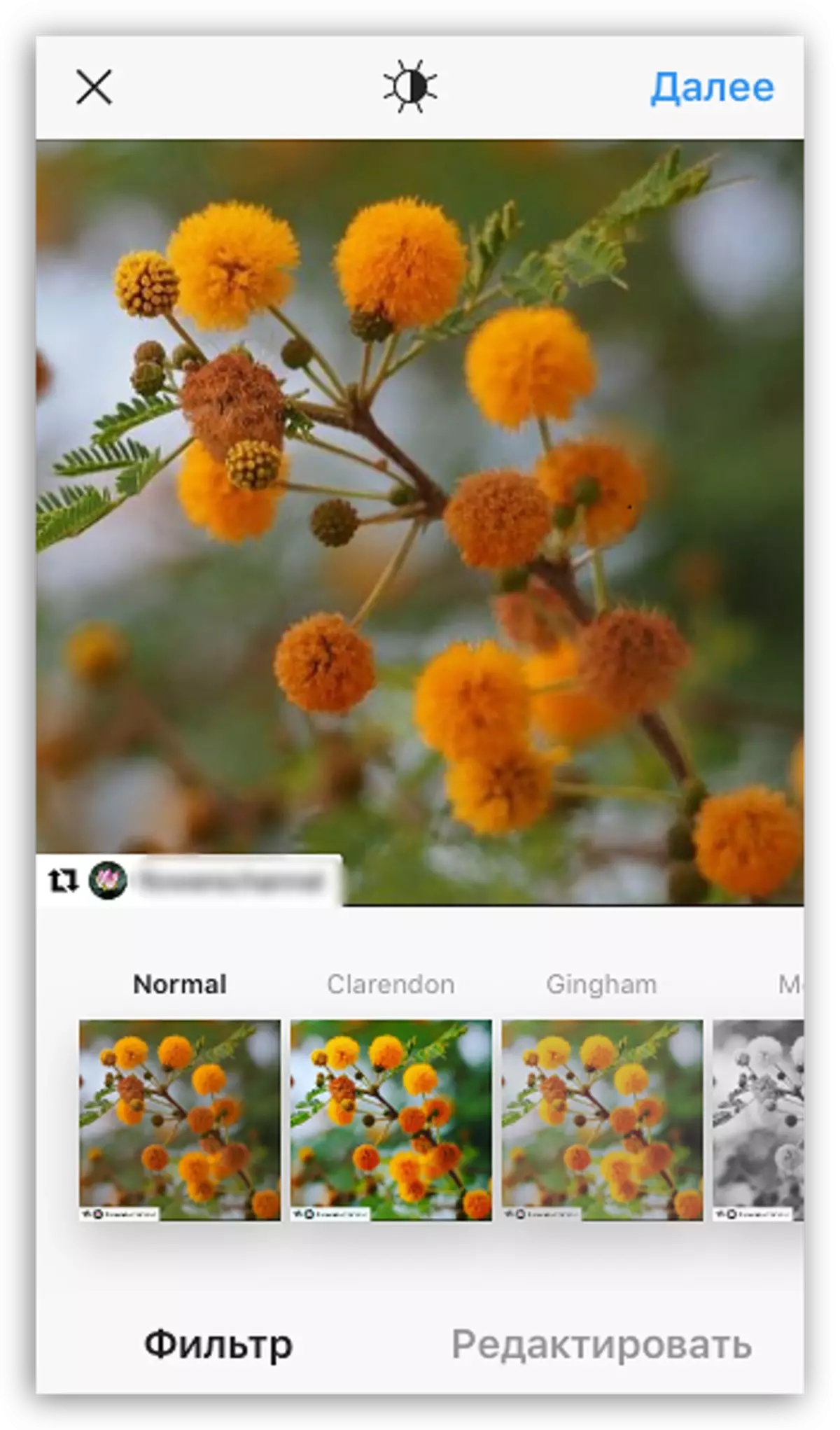
တကယ်တော့ဒီနေ့ Instagram မှာ repost ရဲ့ခေါင်းစဉ်မှာအားလုံးပါပဲ။ သင့်တွင်မှတ်ချက်များသို့မဟုတ်မေးခွန်းများရှိပါကမှတ်ချက်များတွင်သူတို့ကိုထားခဲ့ပါ။
